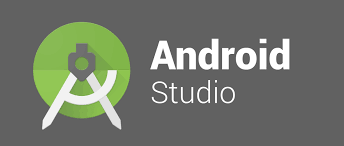
이번 포스팅에선 모바일 앱 개발을 위한 설치 및 세팅 방법에 대하여 알아보겠습니다!
1. Android 스튜디오 설치
우선 아래의 링크에서 Android Studio 파일을 다운로드합니다..
Android 스튜디오 및 앱 도구 다운로드 - Android 개발자 | Android Studio | Android Developers
Android Studio provides app builders with an integrated development environment (IDE) optimized for Android apps. Download Android Studio today.
developer.android.com
2. 설치된 파일을 실행합니다.
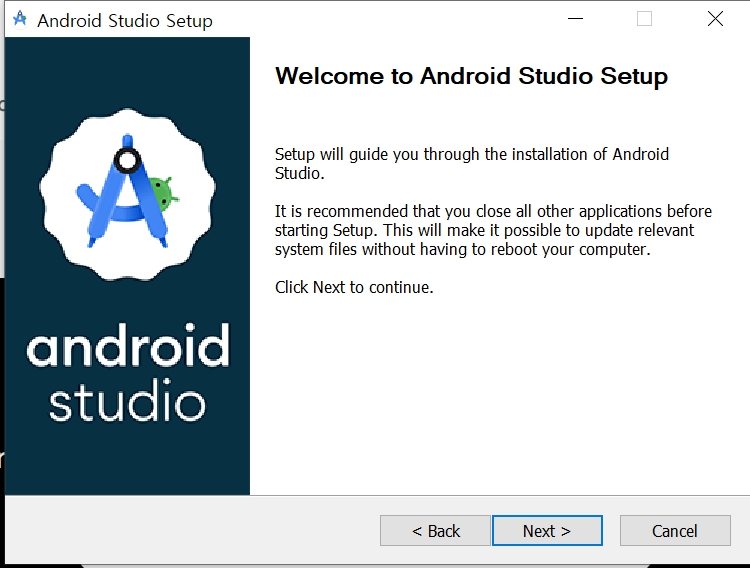
3. Andriod Virtual Device 박스를 체크해 줍니다.
이걸 하셔야 컴퓨터에서 코딩한 화면을 스마트폰에서 보듯 볼 수 있습니다.
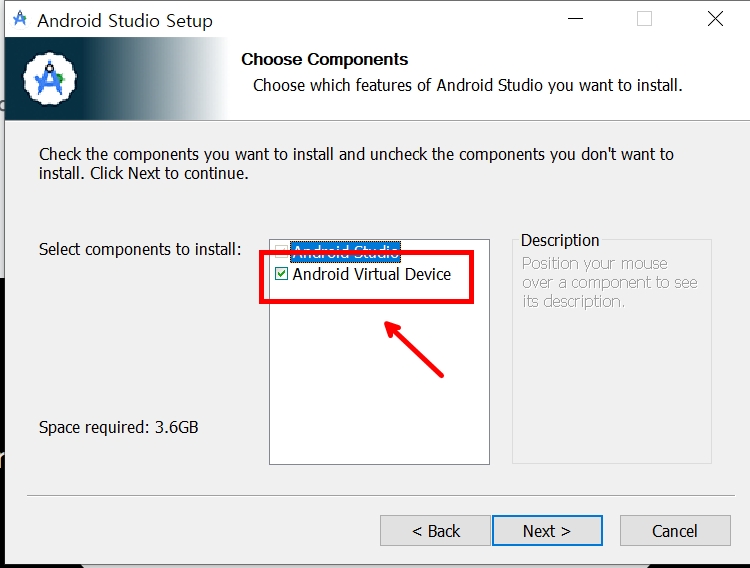
4. 설치 경로를 설정 후 Next를 눌러줍니다.
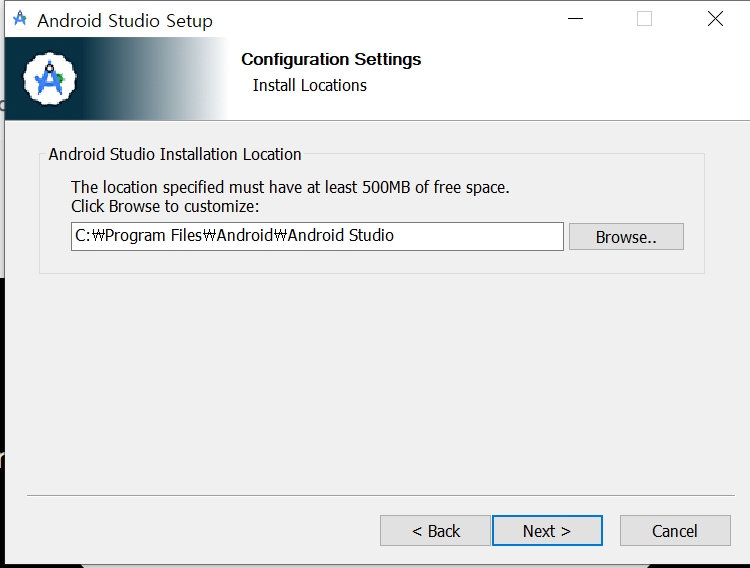
5. 이후 Install을 눌러 설치를 시작합니다.
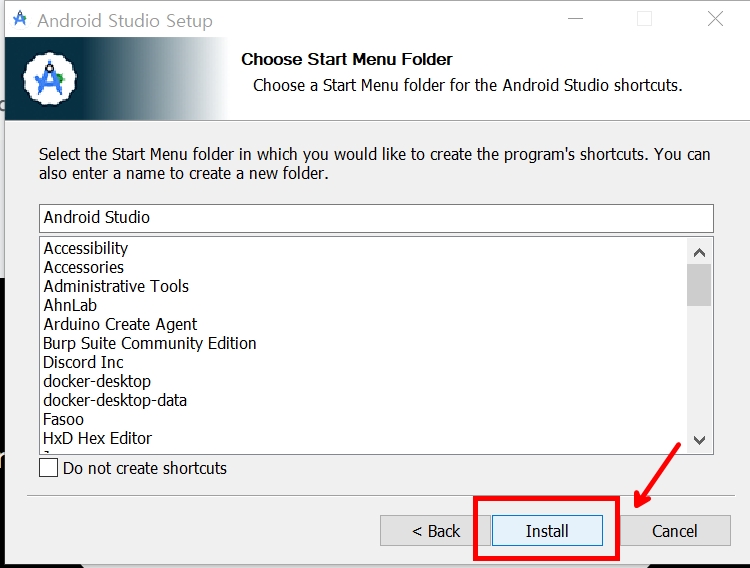
6. 설치 후 Install Type 창이 뜨면 Standard로 체크하신 후 Next를 눌러줍니다.
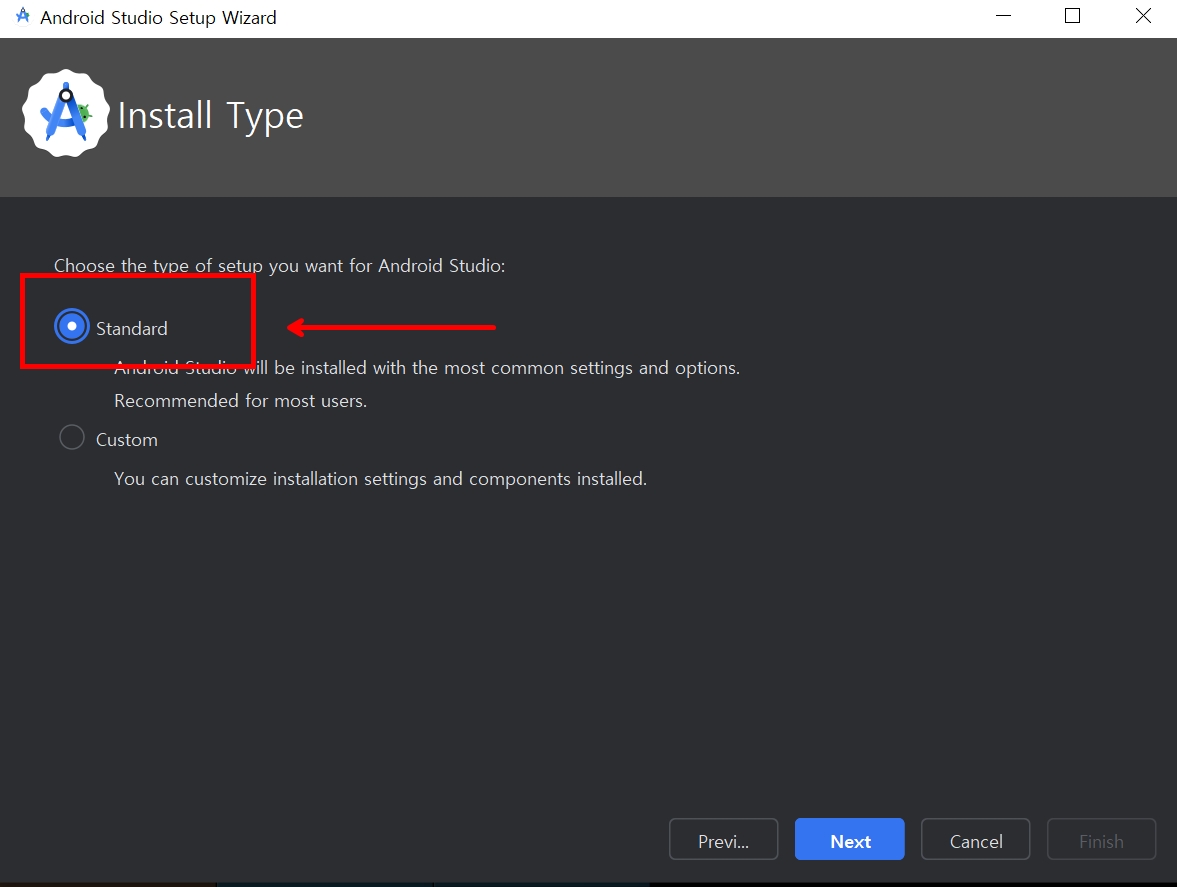
7. 이후로도 Next를 눌러주어 진행합니다
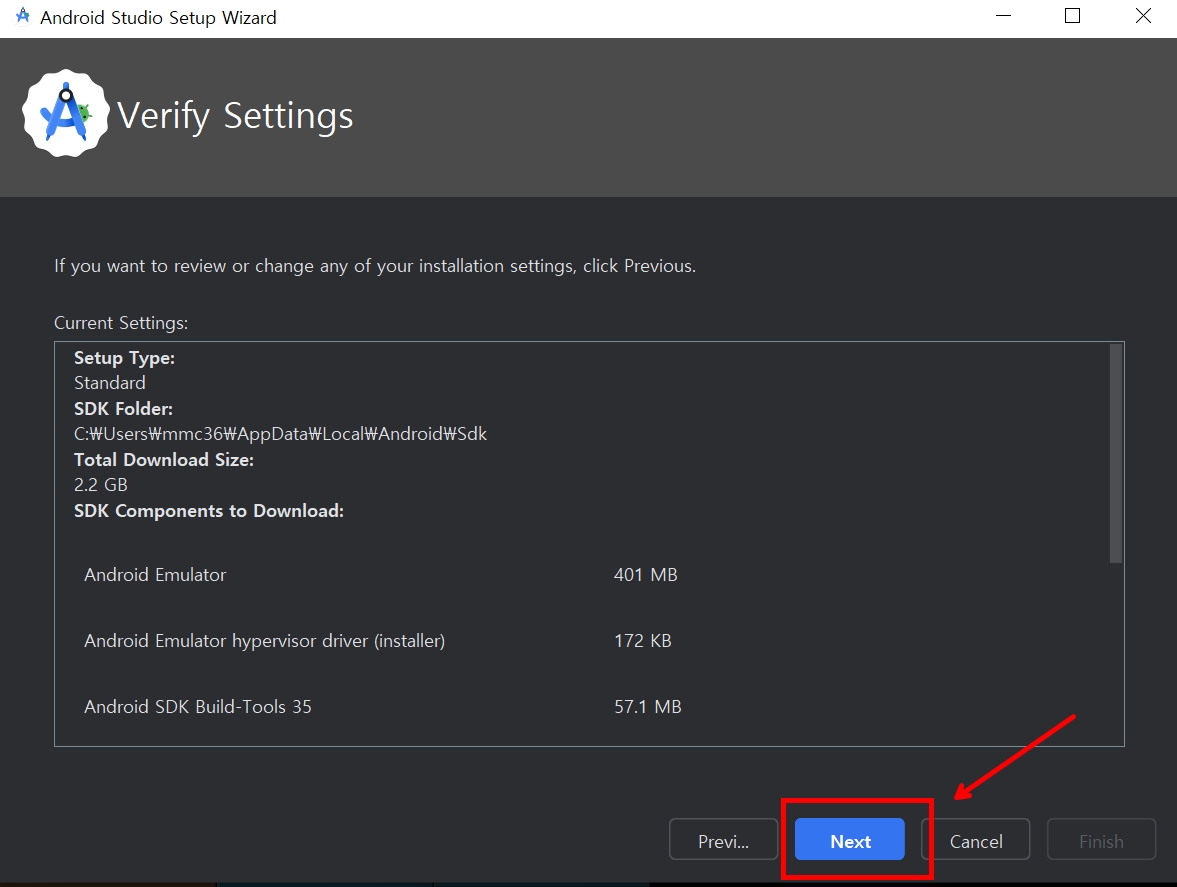
8. 약관 동의란입니다. Accept를 눌러주시고 Finish버튼을 눌러줍니다.
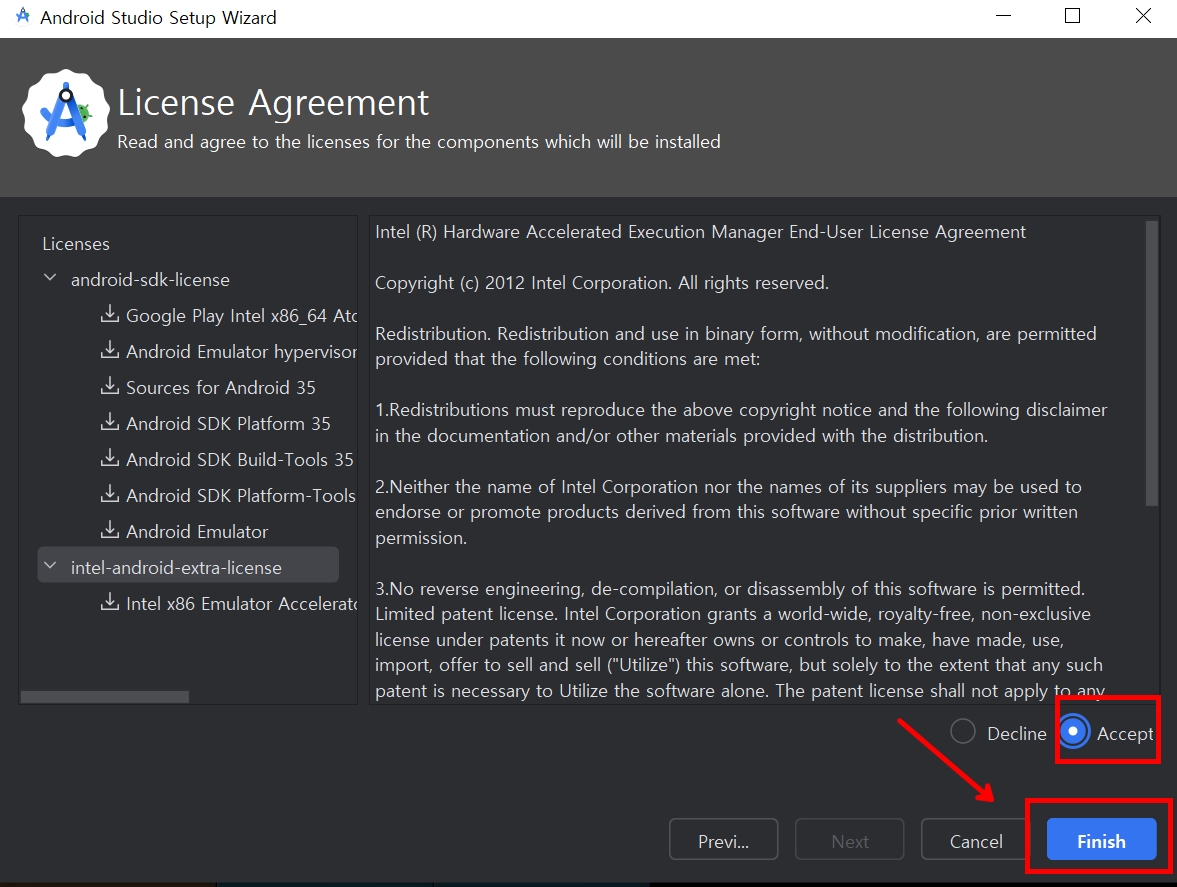
10. 이후 컴포넌트가 다운로드되기 시작합니다.
여기서 기다려도 로딩이 안되고 아무런 반응이 없으실 수 있는데 조금 더 참고 기다리시면 로딩이 시작됩니다.
저도 로딩이 안 돼서 껐다가 다시 설치를 반복했는데 해외사이트에도 저와 같은 경우가 많더군요.
그분들 모두 그냥 로딩될 때까지 참고 기다렸더니 해결되는 경우가 많았습니다.
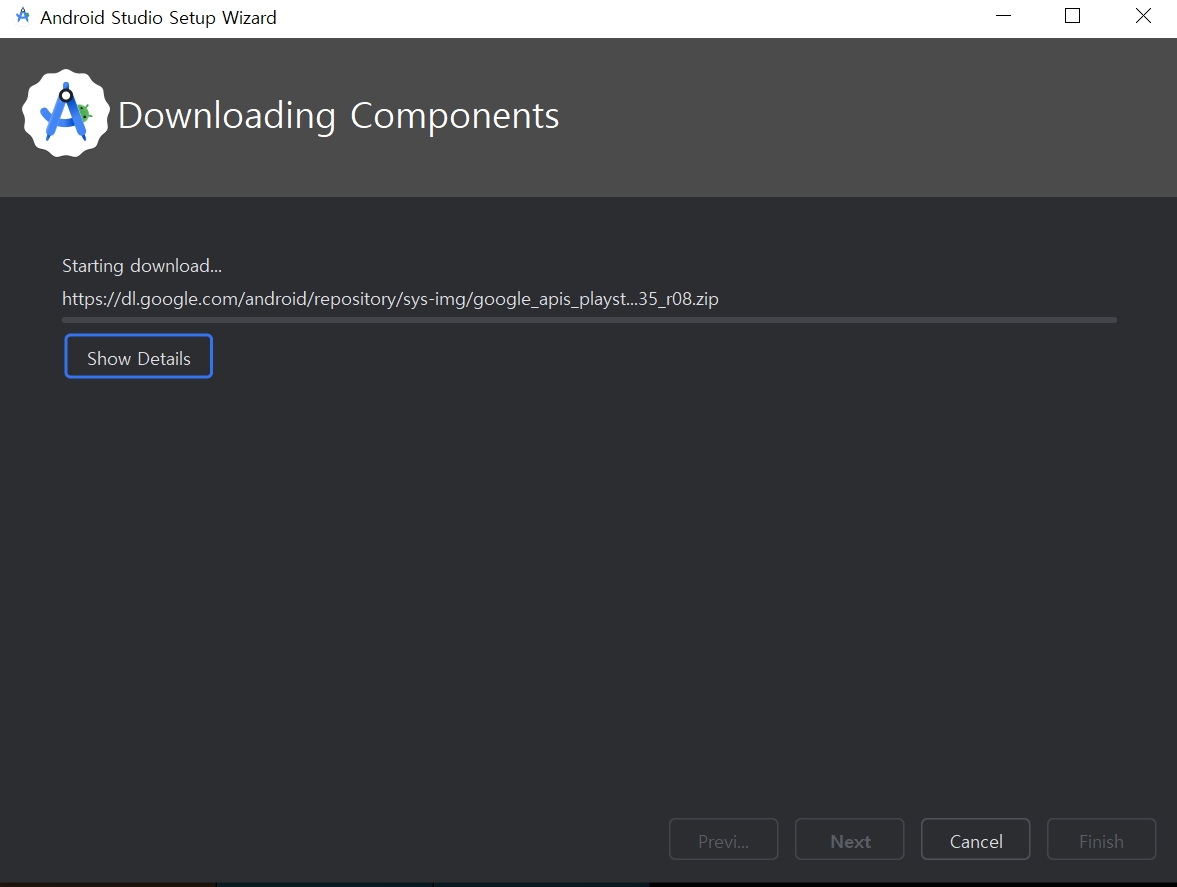
11. 완료되면 다음과 같이 Android Studio 창이 뜨게 됩니다.
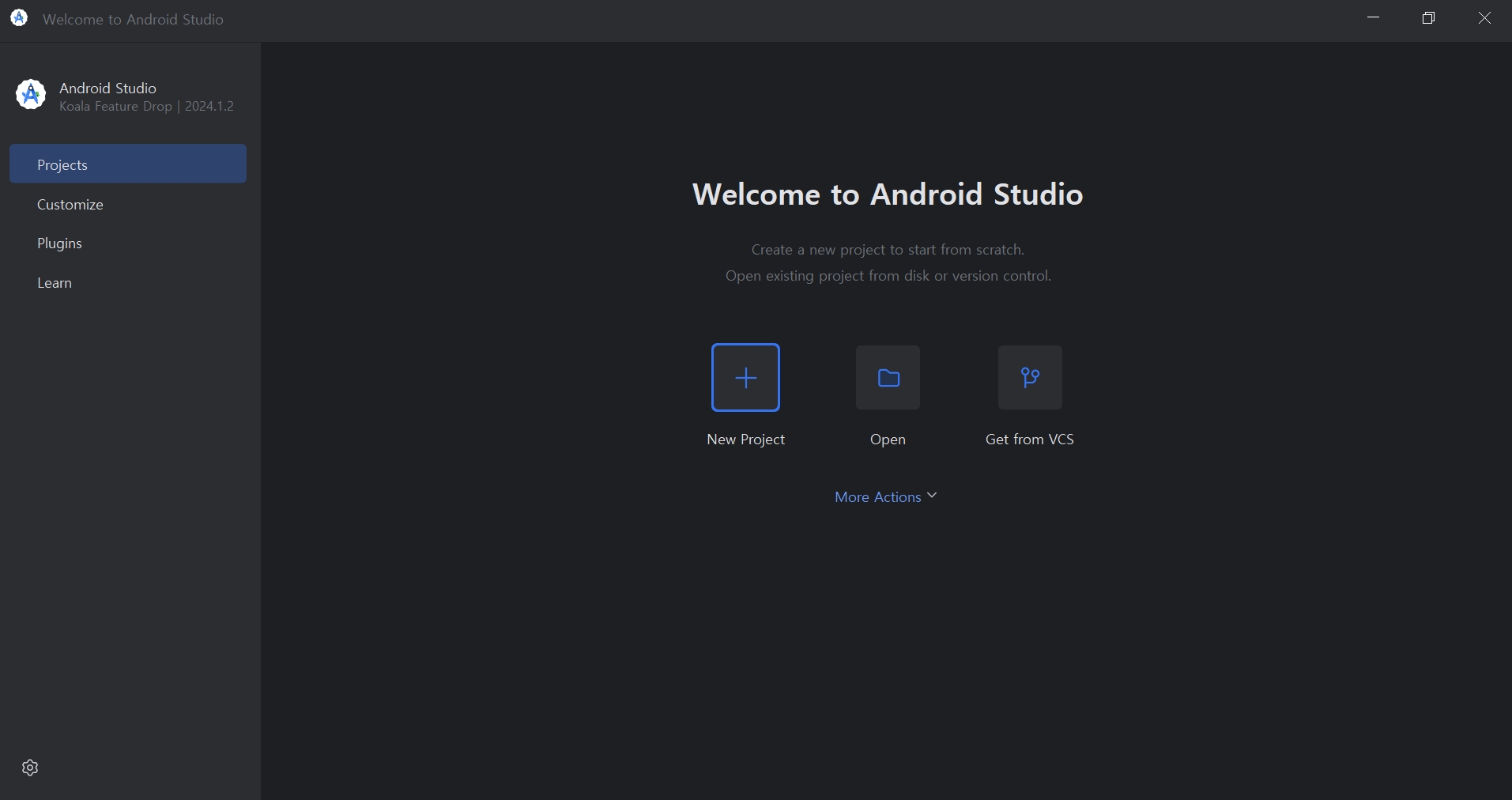
12. 설정을 위하여 More Actions에서 SDK Manager 메뉴를 클릭합니다.
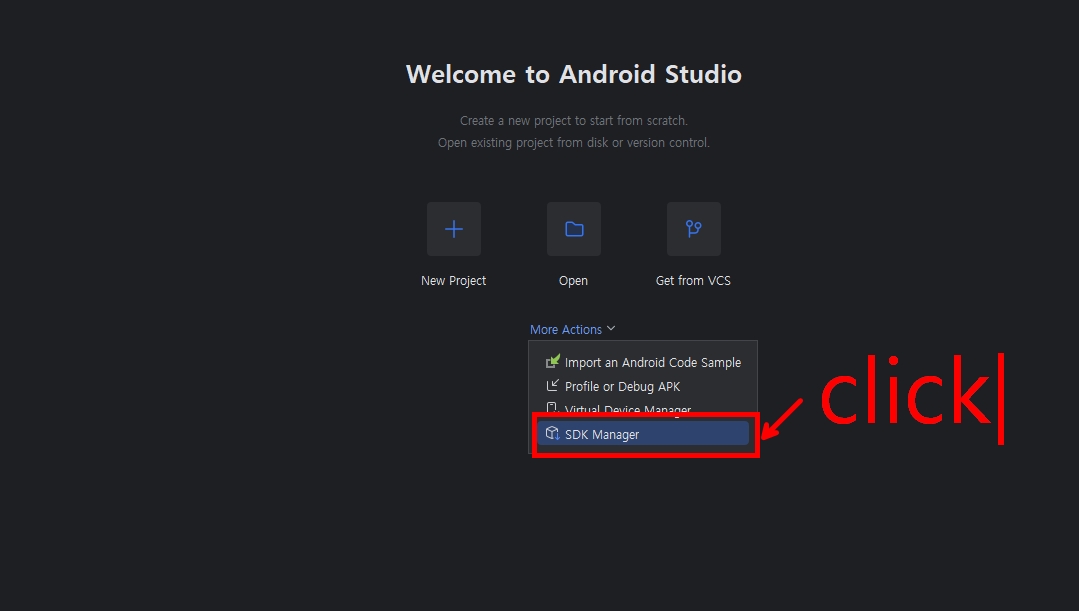
13. 제가 빨간 줄 쳐놓은 부분을 체크하시고 Apply > OK 순으로 클릭해 줍니다.
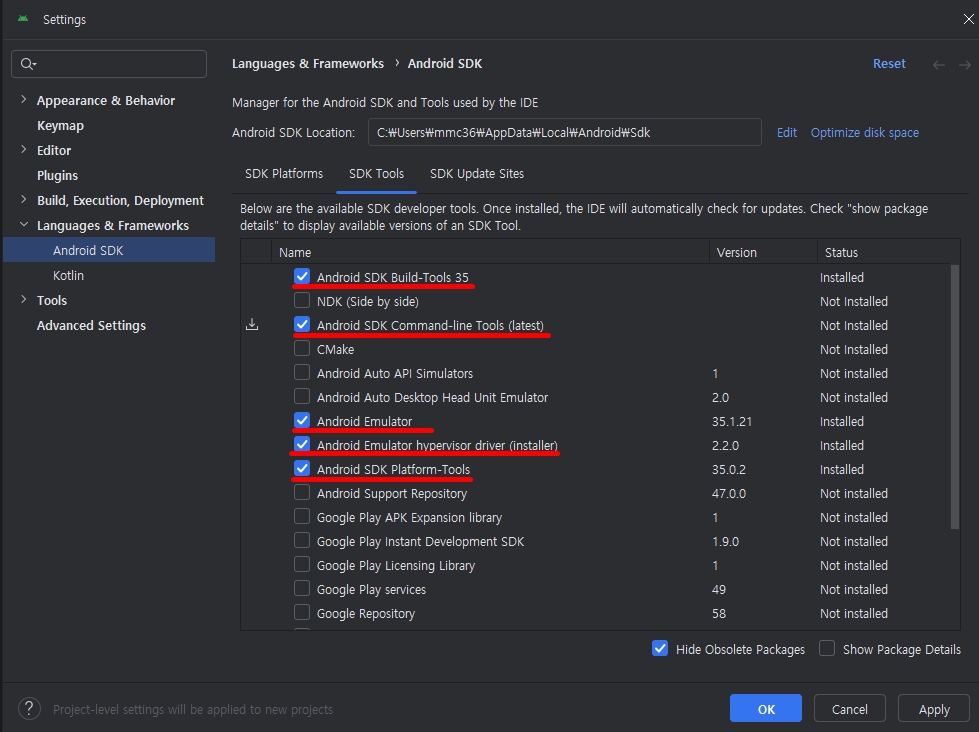
14. 이후 New Project를 눌러 프로젝트를 생성해 줍니다.
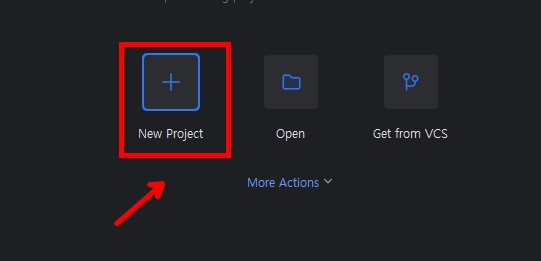
15.Empty Activity를 선택 후 Next를 클릭합니다.
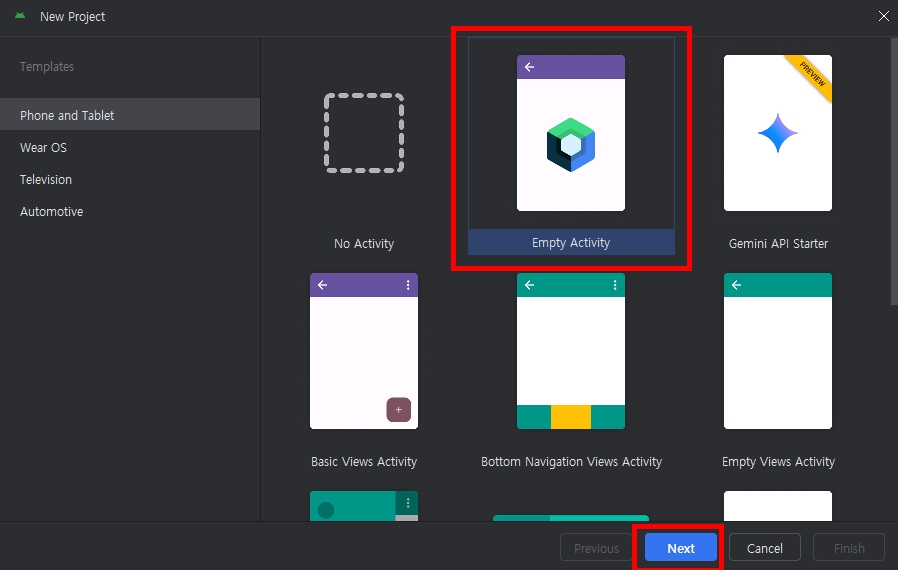
16. 프로젝트가 저장될 경로를 설정해 줍니다.
저는 C드라이브 용량이 꽉 차서 D드라이브에 폴더를 만들어서 설정해 주었습니다.
이때 경로에 한글이 들어가면 오류가 나니 주의하여 폴더명을 설정해 주세요!
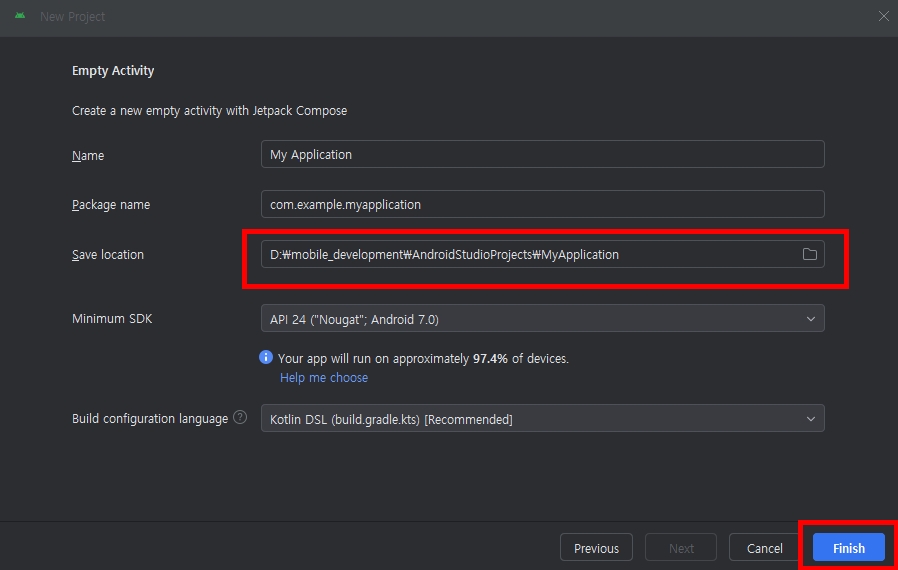
17. 이후 프로젝트가 만들어졌으면 File탭에서 Settings를 클릭하여 줍니다.
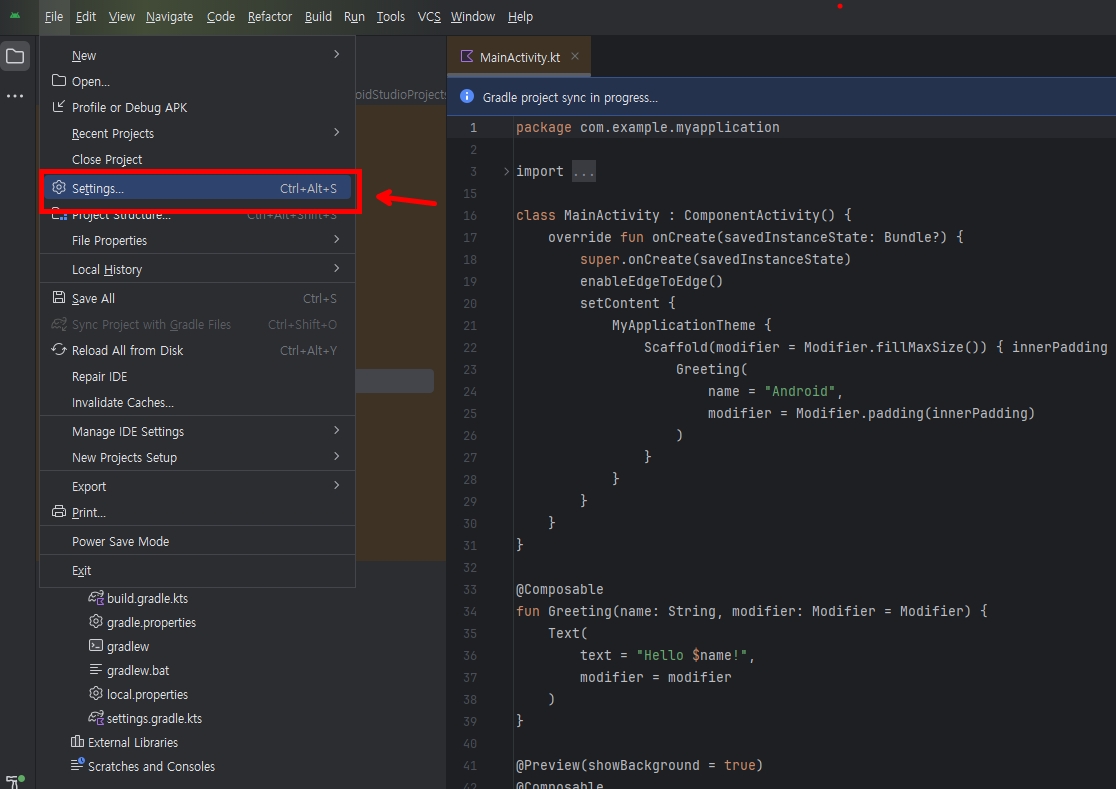
18. 마지막으로 Auto Import에서 표시된 체크박스를 클릭 후 저장해 주면 개발을 위한 초기세팅이 끝나게 됩니다!
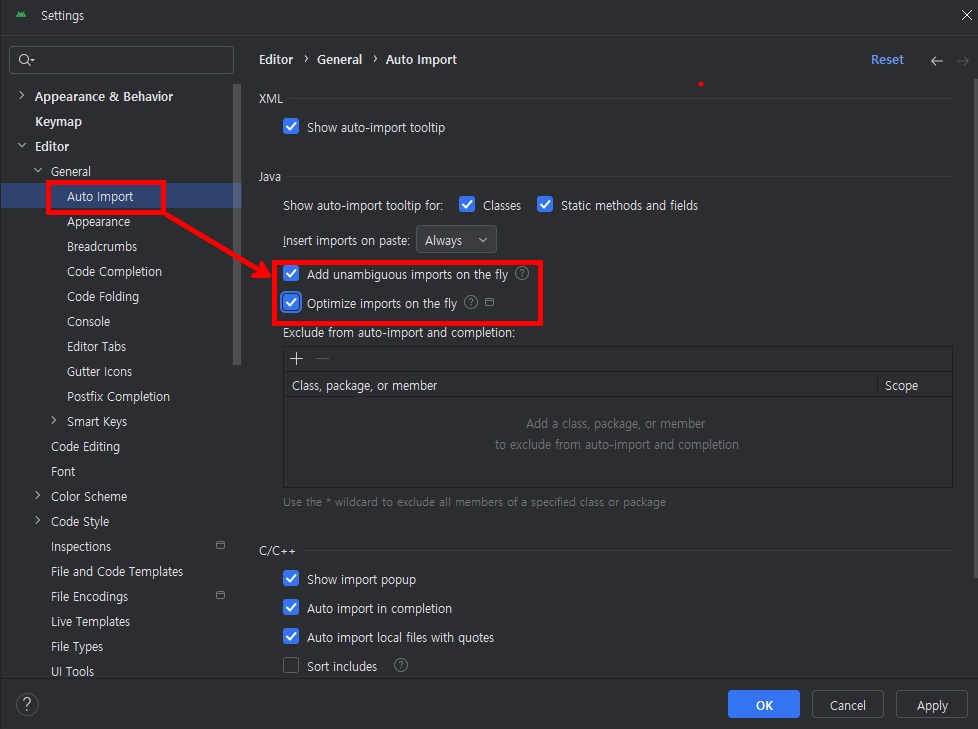
19. 초기설정 이후 이제 에뮬레이터를 작동시켜 봅시다.
오른쪽 메뉴바에 Device Manager를 클릭 후 재생버튼을 클릭합니다.
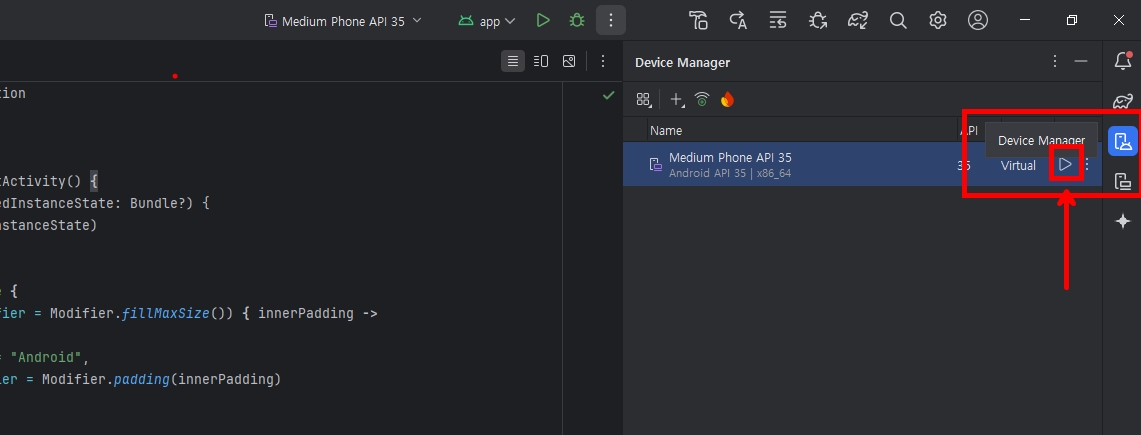
20. 그러면 이렇게 가상의 핸드폰 화면을 볼 수 있게 됩니다!
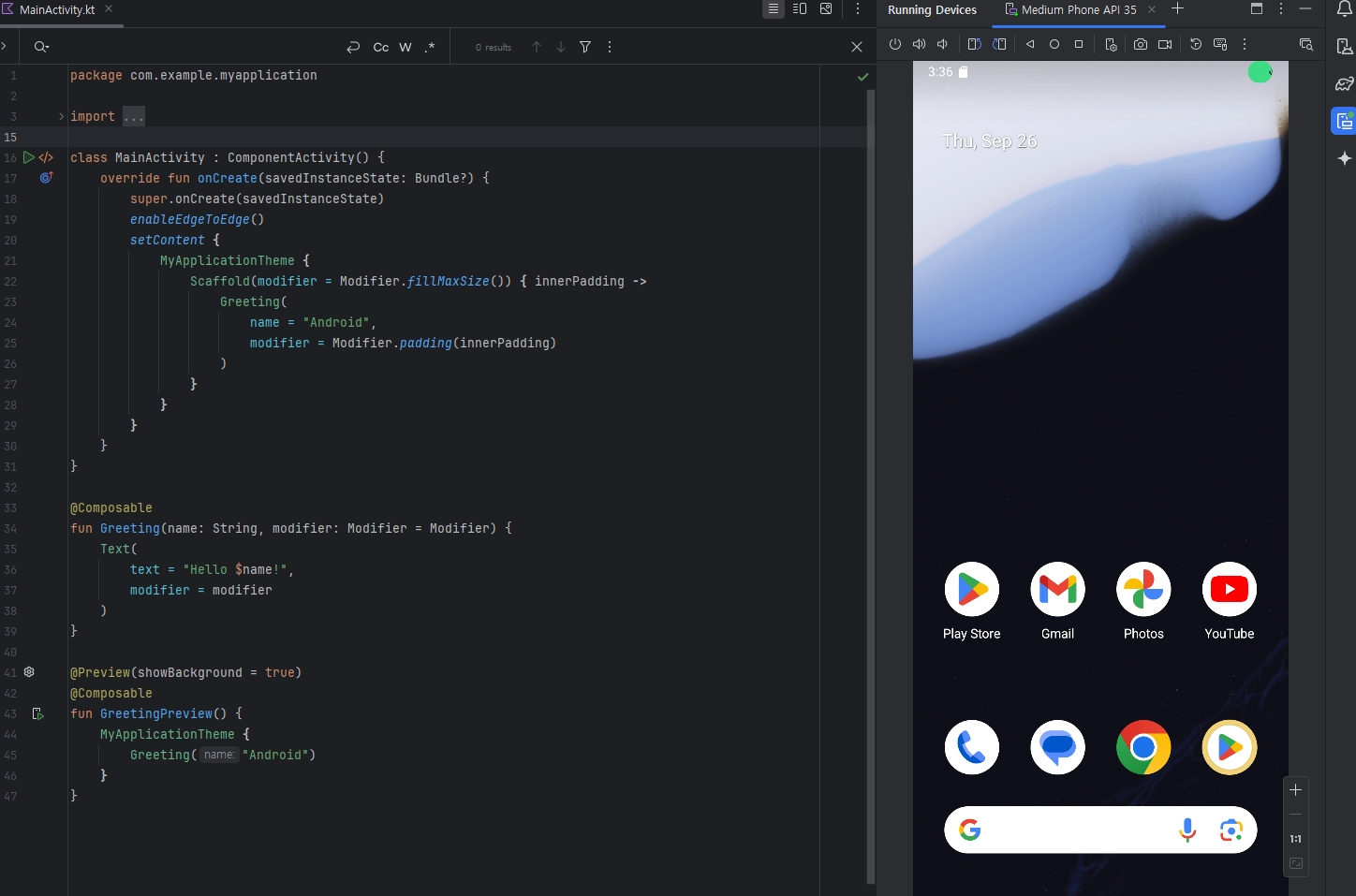
※화면이 검은 화면만 뜰 때
핸드폰 화면이 이렇게 검은 화면만 뜨는 경우가 있습니다.
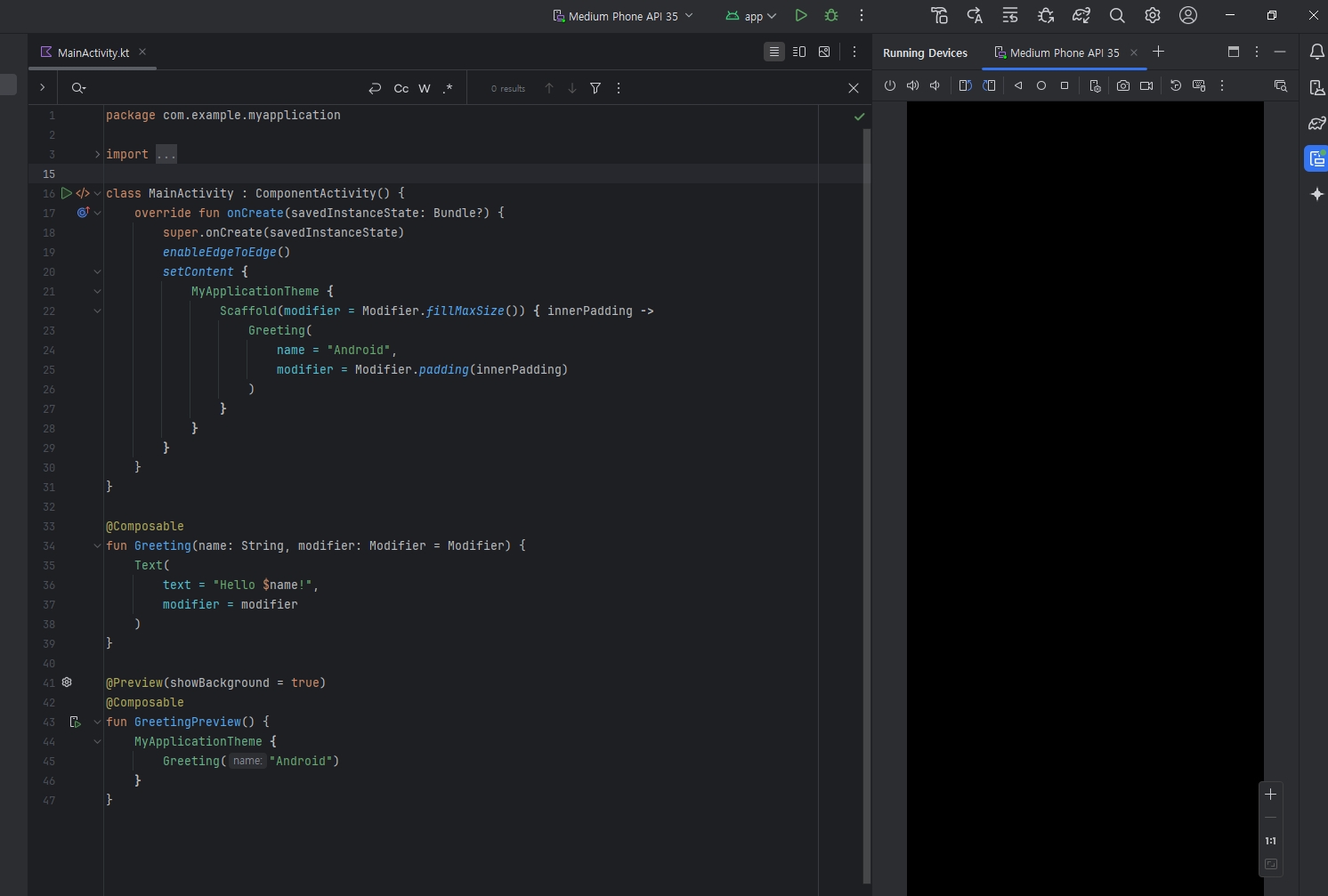
이런 경우엔 Device Manager로 가셔서 (점 세 개 클릭> Cold Boot) 이후에 다시 실행시켜 주시면 됩니다!
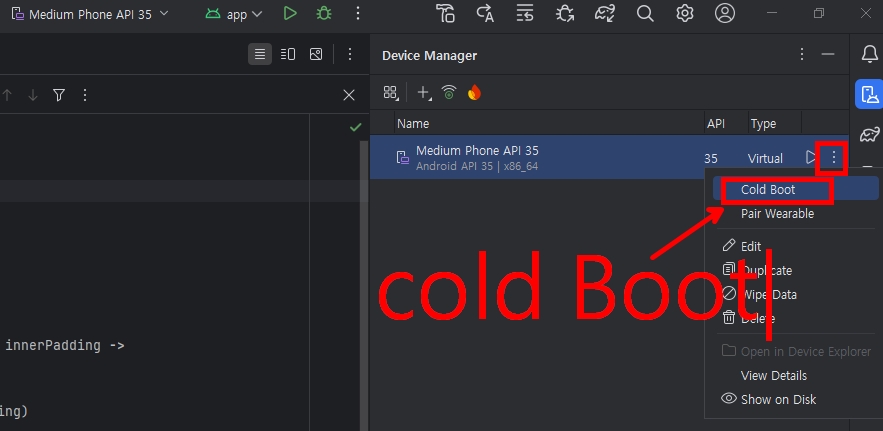
긴 글 읽어주셔서 감사합니다!
'모바일 앱개발(Kotlin-PHP-Mysql)' 카테고리의 다른 글
| [Android Studio] 로그인 한 아이디 저장하는 기능 구현-Kotlin (0) | 2024.10.03 |
|---|---|
| [Android Studio] (Kotlin ↔ PHP ↔ MYSQL) 연동을 통해 로그인 기능 구현하기 (1) | 2024.10.02 |
| [Android Studio] 같은 네트워크 환경에서 열어놓은 아파치 서버로 POST요청 보낼때 URL작성시 주의할 점! (0) | 2024.10.01 |
| [Android Studio] layout폴더와 activity_main.xml 이 없을때 해결방법 (0) | 2024.09.27 |
| [Android Studio]안드로이드 스튜디오 무선 기기연결로 작업하기! (1) | 2024.09.24 |